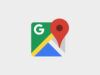Come mettere coordinate su Google Maps
Ti trovi in un luogo sconosciuto e vuoi condividere la tua esatta posizione con amici o familiari? Oppure hai ricevuto delle coordinate geografiche e stai cercando di capire come mettere coordinate su Google Maps per visualizzare il punto esatto sulla mappa? In un'epoca in cui la precisione della navigazione è diventata parte integrante della nostra vita quotidiana, saper gestire correttamente le coordinate geografiche può rivelarsi estremamente utile in molte situazioni: dalle escursioni in montagna alla pianificazione di viaggi in luoghi remoti, dalla geolocalizzazione di punti di interesse fino alla condivisione della posizione di un evento o un ritrovo con amici. Tuttavia, non tutti hanno familiarità con i diversi formati di coordinate e con le procedure per utilizzarli correttamente nelle diverse piattaforme di Google Maps.
Nei prossimi paragrafi, ti illustrerò dettagliatamente tutti i formati di coordinate geografiche supportati da Google Maps e come utilizzarli correttamente. Ti guiderò passo dopo passo su come immettere le coordinate sia da smartphone e tablet che da PC. Inoltre, ti spiegherò come evitare gli errori più comuni nella digitazione delle coordinate e come assicurarti che Maps localizzi correttamente la posizione da te desiderata.
Allora, sei pronto a imparare come utilizzare al meglio le coordinate geografiche su Google Maps? Perfetto! Mettiti comodo, prenditi qualche minuto di tempo per seguire con attenzione questo tutorial e vedrai che dopo la lettura sarai in grado di utilizzare perfettamente le coordinate sul servizio di “Big G”, indipendentemente dal dispositivo che stai utilizzando. Ti garantisco che padroneggiare questa funzionalità ti permetterà di navigare con maggiore precisione e di condividere posizioni esatte con chiunque tu desideri. Buona lettura e buona navigazione!
Indice
- Informazioni preliminari
- Come trovare coordinate su Google Maps
- Come immettere coordinate su Google Maps: smartphone e tablet
- Come digitare coordinate su Google Maps: PC
Informazioni preliminari
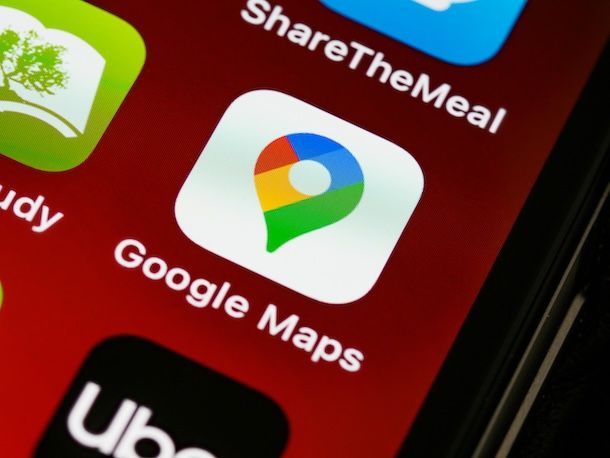
Prima di addentrarci nei passaggi specifici per inserire le coordinate su Google Maps, è importante comprendere i diversi formati di coordinate supportati dalla piattaforma e quali regole seguire per evitare errori di localizzazione. Google Maps è stato progettato per interpretare le coordinate geografiche in diversi formati standard, offrendo così una notevole flessibilità a chi deve utilizzare coordinate provenienti da fonti diverse. Questa caratteristica è particolarmente utile, ma richiede anche una certa attenzione nella digitazione per ottenere risultati accurati.
Innanzitutto, parliamo del formato Gradi Decimali (DD), uno dei più comuni e semplici da utilizzare. In questo formato, tanto la latitudine quanto la longitudine vengono espresse come numeri decimali. La sintassi tipica è latitudine, longitudine (es. 41.40338, 2.17403).
Un aspetto fondamentale da ricordare è che Google Maps richiede l'utilizzo del punto (.) come separatore decimale e non della virgola, che viene invece usata per separare la latitudine dalla longitudine. L'ordine è tassativo: prima va sempre inserita la latitudine e poi la longitudine. Inoltre, il valore della latitudine deve essere compreso tra -90 e 90 gradi mentre la longitudine deve rientrare nell'intervallo tra -180 e 180 gradi.
Il secondo formato supportato è quello dei Gradi e Minuti Decimali (DMM). In questo caso, le coordinate geografiche sono espresse in gradi interi seguiti da minuti decimali. La forma tipica è GG MM.MMMM, GGG MM.MMMM (es. 41 24.2028, 2 10.4418). Anche qui è necessario utilizzare il punto come separatore decimale per indicare la frazione dei minuti e uno spazio per separare i gradi dai minuti. Come nel formato precedente, la latitudine deve precedere la longitudine, separate da una virgola ed eventualmente da uno spazio.
Il terzo formato è quello dei Gradi, Minuti e Secondi (DMS), che suddivide ulteriormente i gradi in minuti e secondi. La sintassi tradizionale prevede l'utilizzo di simboli specifici: il simbolo del grado (°), il simbolo del primo (') e il simbolo del secondo (). In questo formato è necessario indicare anche la direzione cardinale: N (Nord) o S (Sud) per la latitudine ed E (Est) o W (Ovest) per la longitudine. Un esempio di questa notazione è 41°24'12.2“N 2°10'26.5&”E. Google Maps offre anche la possibilità di inserire le coordinate DMS utilizzando semplici spazi come separatori (es. 41 24 12.2 N 2 10 26.5 E).
Per evitare errori durante l'inserimento delle coordinate, assicurati sempre di utilizzare il punto (.) come separatore decimale, di inserire prima la latitudine e poi la longitudine e di verificare che i valori rientrino negli intervalli consentiti. Ricorda che Google Maps non supporta il formato Universal Transverse Mercator (UTM), quindi se disponi di coordinate in questo formato, dovrai prima convertirle in uno dei tre formati supportati (DD, DMM, DMS).
Come trovare coordinate su Google Maps
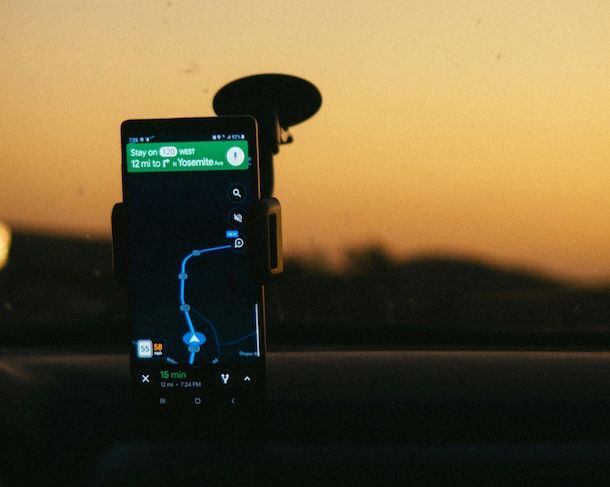
Prima di vedere nel dettaglio come inserire le coordinate su Google Maps, potresti aver bisogno di trovare le coordinate di un luogo specifico. Se vuoi sapere come ottenere le coordinate geografiche di un punto sulla mappa, ti consiglio di consultare la mia guida dettagliata su come vedere le coordinate su Google Maps. In quella guida ti spiego passo passo come visualizzare e copiare le coordinate di qualsiasi posizione, sia da dispositivi mobili che da computer.
Come immettere coordinate su Google Maps: smartphone e tablet
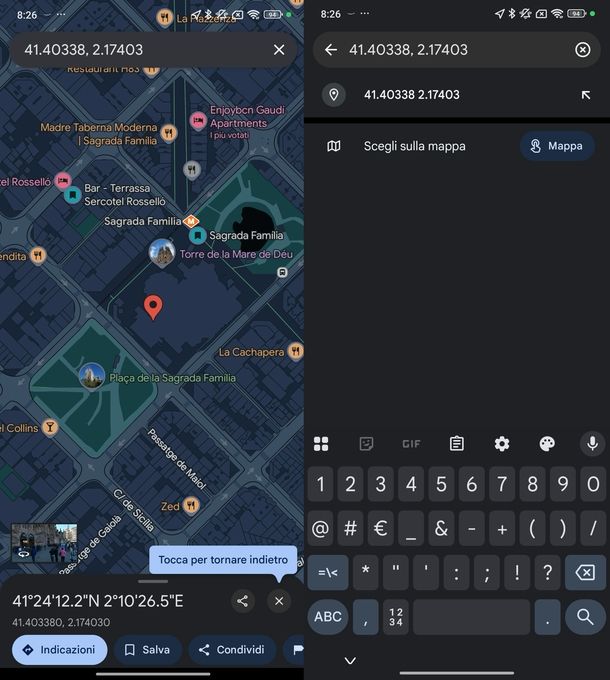
Se stai cercando di capire come mettere coordinate GPS su Google Maps utilizzando il tuo smartphone o tablet, la procedura è piuttosto semplice e funziona in modo simile sia su dispositivi Android che su quelli iOS/iPadOS. Vediamo insieme i passaggi da seguire per inserire correttamente le coordinate e navigare verso la destinazione desiderata.
Innanzitutto, avvia l'app di Google Maps sul tuo dispositivo. Se non l'hai ancora installata, puoi scaricarla gratuitamente dal Google Play Store per i dispositivi Android o dall'App Store per iPhone e iPad. Una volta aperta l'applicazione, vedrai la schermata principale con la mappa e una barra di ricerca nella parte superiore.
A questo punto, fai tap sul campo Cerca qui presente nella parte alta dello schermo. Si aprirà la tastiera virtuale che ti permetterà di digitare le coordinate che desideri localizzare. Ora puoi inserire le coordinate nel formato che preferisci tra quelli supportati da Maps.
Se hai a disposizione coordinate nel formato Gradi Decimali (es. 41.40338, 2.17403), digitale semplicemente separando la latitudine dalla longitudine con una virgola. Per le coordinate in formato DMS (es. 41°24'12.2“N 2°10'26.5”E), dovrai inserire anche il simbolo del grado (°). Su Android, puoi accedere a questo simbolo premendo il tasto ?123 della tastiera virtuale e poi il pulsante =\< mentre su iOS/iPadOS puoi ottenerlo facendo un lungo tap sul tasto 0 (zero) e poi spostando il dito sul simbolo ° per selezionarlo.
Dopodiché, premi il tasto con la lente d'ingrandimento su Android o il tasto cerca su iOS/iPadOS per avviare la ricerca. La mappa si sposterà automaticamente sulla posizione corrispondente alle coordinate inserite e apparirà un segnaposto per indicare il punto preciso.
Per avere maggiori informazioni sulla posizione individuata, puoi fare una lunga pressione sulla linea grigia che appare nella parte inferiore dello schermo e poi spostare il dito verso l'alto per espandere il pannello informativo. Da qui potrai accedere a varie funzioni utili, come Misura distanza, Aggiungi un luogo mancante, visualizzare l'indirizzo Plus Code e molto altro ancora.
Se desideri navigare verso questa posizione, ti basta toccare il pulsante Indicazioni che appare nel pannello informativo. Google Maps calcolerà automaticamente il percorso migliore dalla tua posizione attuale fino al punto individuato dalle coordinate. Potrai anche salvare la posizione tra i tuoi luoghi preferiti, condividerla con altre persone o aggiungere un'etichetta personalizzata per ritrovarla facilmente in futuro.
Come digitare coordinate su Google Maps: PC
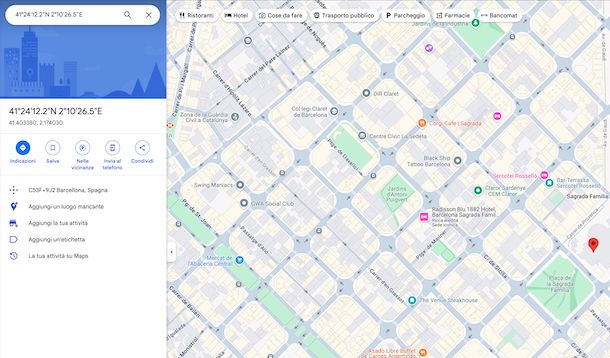
Se preferisci utilizzare il computer per inserire coordinate su Google Maps, la procedura è altrettanto semplice e ti permette di visualizzare la mappa su uno schermo più ampio, aspetto particolarmente utile per pianificare itinerari complessi o studiare nei dettagli una determinata zona.
Per prima cosa, apri il tuo browser che solitamente usi per navigare su Internet (es. Google Chrome) e vai sul sito di Google Maps. Una volta caricata la pagina, noterai nella parte superiore sinistra della finestra una barra di ricerca con la scritta Cerca su Google Maps.
A questo punto, clicca sul campo di ricerca e digita le coordinate nel formato che preferisci tra quelli supportati. Come già spiegato nel primo capitolo, puoi utilizzare il formato Gradi Decimali (DD), Gradi e Minuti Decimali (DMM) oppure Gradi, Minuti e Secondi (DMS).
Nel caso in cui tu voglia utilizzare il formato DMS, dovrai inserire il simbolo del grado (°), che su Windows e macOS puoi digitare premendo i tasti Maiusc/Shift+à. Se hai bisogno di maggiori informazioni su come digitare caratteri speciali sul PC, puoi consultare la mia guida specifica.
Dopo aver inserito correttamente le coordinate, premi il tasto Invio sulla tastiera per avviare la ricerca. In pochi istanti, Google Maps centrerà la visualizzazione sul punto corrispondente alle coordinate inserite e posizionerà un segnaposto rosso per indicare la posizione esatta. La mappa si zoomerà automaticamente per mostrarti il punto con un livello di dettaglio adeguato.
Fatto ciò, potrai interagire con la posizione in vari modi. Cliccando sul segnaposto rosso, si aprirà un piccolo pannello informativo che ti offrirà diverse opzioni. Potrai ad esempio selezionare Indicazioni per calcolare un percorso verso quel punto, Salva per aggiungere la posizione ai tuoi luoghi preferiti o Condividi per inviare la posizione ad altre persone via email, social media o generando un link.
Inoltre, avrai accesso a diverse funzionalità aggiuntive come Aggiungi un luogo mancante (utile se la posizione rappresenta un punto di interesse non ancora segnalato su Google Maps), Aggiungi la tua attività (se si tratta della sede della tua azienda), Aggiungi un'etichetta (per assegnare un nome personale alla posizione) e altro ancora.
Se desideri misurare la distanza tra il punto identificato dalle coordinate e un altro punto sulla mappa, puoi fare clic destro sulla posizione e selezionare l'opzione Misura distanza. Poi clicca su un altro punto della mappa per tracciare una linea retta e vedere la distanza esatta in chilometri o miglia.
Ricorda sempre di verificare che le coordinate siano state inserite correttamente, controllando che la posizione visualizzata sulla mappa corrisponda effettivamente al luogo che desideravi trovare. In caso di errori, puoi semplicemente ripetere la ricerca con le coordinate corrette o in un formato diverso.

Autore
Salvatore Aranzulla
Salvatore Aranzulla è il blogger e divulgatore informatico più letto in Italia. Noto per aver scoperto delle vulnerabilità nei siti di Google e Microsoft. Collabora con riviste di informatica e cura la rubrica tecnologica del quotidiano Il Messaggero. È il fondatore di Aranzulla.it, uno dei trenta siti più visitati d'Italia, nel quale risponde con semplicità a migliaia di dubbi di tipo informatico. Ha pubblicato per Mondadori e Mondadori Informatica.